Cómo solucionar el problema de bloqueo de GTA 5 (Grand Theft Auto)
Publicado: 2021-07-01En esta guía de solución de problemas, aprenderá las posibles soluciones para solucionar los bloqueos de Grand Theft Auto (GTA) 5. Entonces, ¡lea el documento completo hasta el final!
Grand Theft Auto (GTA) 5, diseñado por Rockstar, es un juego lleno de acción muy conocido entre todos los jugadores ávidos. Pero, recientemente, muchos usuarios culparon a los juegos de Rockstar debido a que enfrentaron numerosos problemas mientras jugaban, como GTA 5 sigue fallando, GTA dejó de funcionar y muchos más. Los usuarios informaron que cada vez que intentan jugar a GTA 5, el juego no se carga en absoluto.
¿Alguna vez ha querido saber por qué se bloquea Grand Theft Auto (GTA) 5? Bueno, la única respuesta a esta pregunta es un controlador de tarjeta gráfica obsoleto. Cuando el controlador de la tarjeta gráfica se pierde o está desactualizado, es bastante obvio encontrar este tipo de problemas durante el juego. Además, el tamaño más grande del archivo de paginación, el iniciador de juegos corrupto y la versión desactualizada del sistema operativo Windows también causan el bloqueo de GTA 5.
Sin embargo, no necesita preocuparse en absoluto, ya que existen múltiples soluciones disponibles para tratar estos problemas sin esfuerzo. Sin perder más tiempo, sumerjámonos en un vasto océano de soluciones.
Posibles soluciones para solucionar el problema de bloqueo de Grand Theft Auto (GTA) 5 en PC
Hemos mencionado algunas posibles soluciones a continuación para solucionar los problemas de bloqueo de GTA 5. No necesita probarlos todos, solo trabaje hacia abajo hasta que encuentre el que se ajuste a sus necesidades. Sin más preámbulos, comencemos.
Solución 1: reinicie su PC y el juego
Siempre que encuentre problemas de bloqueo del juego, como bloqueos de Grand Theft Auto (GTA) 5, inicialmente debe reiniciar la PC y el juego. Porque a veces, reiniciar el juego y la PC puede solucionar los bloqueos regulares del juego. Y, incluso después de reiniciar la PC y el juego, GTA 5 no funciona correctamente, así que pruebe la solución más avanzada que se menciona a continuación.
Solución 2: presente el último parche
Para evitar problemas de bloqueo de Grand Theft Auto 5, debe asegurarse de mantener su juego siempre actualizado. Mantener el juego actualizado asegura el funcionamiento impecable del juego. Por lo tanto, a menudo puedes buscar los últimos parches y actualizaciones en Steam o en el sitio web oficial del juego.
Además, los desarrolladores de Grand Theft Auto (GTA) 5 publican periódicamente las últimas actualizaciones y parches para diagnosticar errores y diversos problemas. Por lo tanto, es muy importante confiar en los últimos parches para asegurarse de que el juego funcione sin problemas.
Lea también: 5 formas inteligentes de mejorar el rendimiento de los juegos en PC con Windows
Solución 3: cambiar la configuración de gráficos
Solucione los bloqueos de GTA 5 en la PC cambiando la configuración de GTA 5. Una configuración de gráficos precisa en GTA 5 puede optimizar el rendimiento y ayudarlo a ejecutar el juego de manera más eficiente. Muchos usuarios han afirmado que reducir la configuración de gráficos puede hacer que su GTA 5 vuelva a funcionar. Aquí está cómo hacer eso:
Paso 1: Inicie la configuración de GTA 5 .
Paso 2: Luego, haga clic en Gráficos .
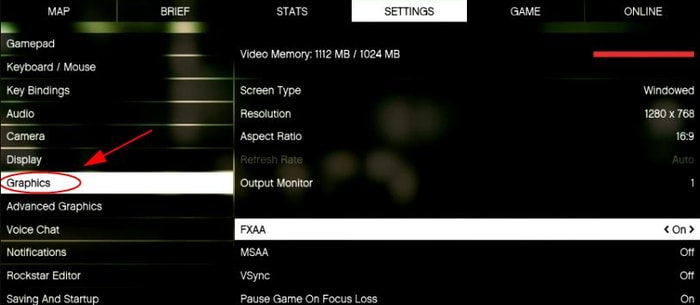
Paso 3: Ahora, establezca las siguientes configuraciones en Normal .
Calidad de textura
Calidad de sombreado
Calidad de reflexión
Calidad de la hierba
Calidad sombra
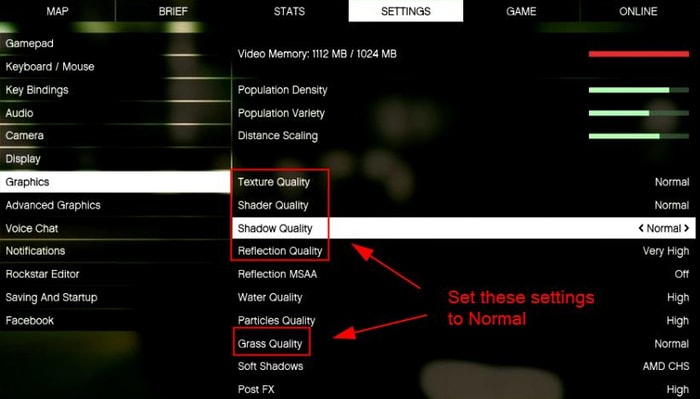
Paso 4: Guarde los cambios y reinicie su PC .

Ahora, intente reiniciar GTA 5 solo para verificar si los bloqueos de Grand Theft Auto (GTA) 5 están resueltos o no.
Lea también: 4 mejores formas de actualizar controladores obsoletos en Windows 10 y versiones anteriores
Solución 4: habilite VSync
¿Grand Theft Auto 5 ha dejado de funcionar? Luego, intente habilitar la opción VSync. VSync (Vertical Sync) es una función de visualización en los juegos de PC 3D de gama alta. La función le permite sincronizar la velocidad de fotogramas con la frecuencia de actualización de la PC para garantizar una consistencia mucho mejor. Y, muchos usuarios informaron que habilitar VSync solucionó los problemas de bloqueo de GTA 5. Aquí se explica cómo activar VSync:
Paso 1: en primer lugar, inicie la configuración de GTA 5 .
Paso 2: Luego, desde la izquierda, elige Gráficos y haz clic en él.
Paso 3: después de esto, detecta VSync en el panel izquierdo y enciéndelo.
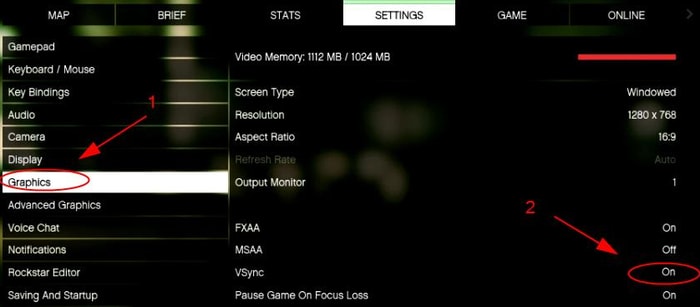
Si ya está ENCENDIDO, intente apagarlo y luego vuelva a encenderlo.
Paso 4: Reinicie su PC para validar los nuevos cambios.
Ahora, intente iniciar GTA 5 y vea si activar VSync hace alguna diferencia. De lo contrario, pruebe las siguientes soluciones que se mencionan a continuación.
Lea también: Cómo jugar juegos de PlayStation en su PC
Solución 5: actualice el controlador de la tarjeta gráfica
Los controladores de gráficos obsoletos son los principales responsables de los problemas de bloqueo del juego. Por lo tanto, si tiene problemas de bloqueo de GTA 5, debe intentar actualizar el controlador de gráficos. Para actualizar los controladores automáticamente con facilidad, puede usar Bit Driver Updater. Es el mejor programa de utilidad de actualización de controladores que puede reemplazar todos los controladores rotos o faltantes con un clic.
Aparte de esto, el actualizador de controladores se puede usar para solucionar numerosos problemas relacionados con Windows o la pantalla, como errores BSOD, fallas frecuentes del sistema y muchos otros problemas. Bit Driver Updater viene con un optimizador de sistema incorporado para aumentar el rendimiento de la PC. Ahora, echemos un vistazo a los pasos compartidos a continuación para aprender cómo solucionar el bloqueo de GTA 5 en la pantalla de carga.
Paso 1: descargue Bit Driver Updater de forma gratuita desde el botón que se proporciona a continuación.
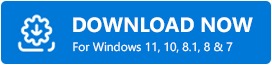
Paso 2: A continuación, ejecute el archivo descargado y siga las instrucciones en pantalla para completar la instalación del software.
Paso 3: Después de esto, inicie el software en su computadora y espere hasta que escanee su PC en busca de controladores defectuosos o dañados.
Paso 4: luego, le proporciona una lista detallada de los controladores que deben actualizarse. Debe encontrar el controlador de gráficos problemático y hacer clic en el botón Actualizar ahora que se muestra junto a él.
Paso 5: Alternativamente, haga clic en el botón Actualizar todo para actualizar todos los controladores con un solo clic.
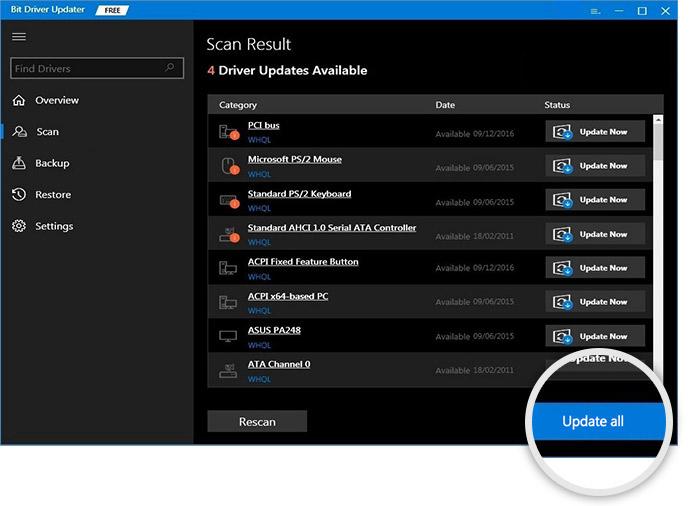
¡Eso es! En unos pocos pasos, ha actualizado e instalado la última versión de los controladores. La versión premium de Bit Driver Updater viene con algunas funciones muy necesarias, como la actualización del controlador con un solo clic, soporte técnico las 24 horas, los 7 días de la semana, una base de datos de controladores más grande, garantía de devolución de dinero, copia de seguridad y restauración. Por lo tanto, es un acierto confiar en la versión premium del software.
Lea también: Cómo solucionar el problema Fallout 4 sigue fallando en una PC con Windows
Problemas de bloqueo de Grand Theft Auto (GTA) 5: CORREGIDO
Ahora, los bloqueos de Grand Theft Auto (GTA) 5 ya no te molestarán. A través de esta guía de solución de problemas, hemos tratado de educarlo sobre cómo solucionar los bloqueos frecuentes de GTA 5 con facilidad. Esperamos que te haya gustado esta guía de solución de problemas.
Si tiene alguna consulta, háganoslo saber a través del cuadro de comentarios a continuación. Además, comparta sus sugerencias también en el cuadro a continuación. Antes de partir, suscríbase a nuestro boletín para mantenerse actualizado.
